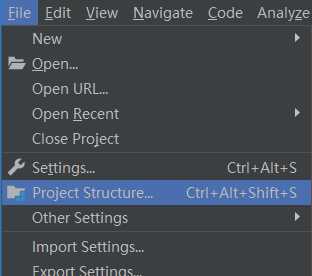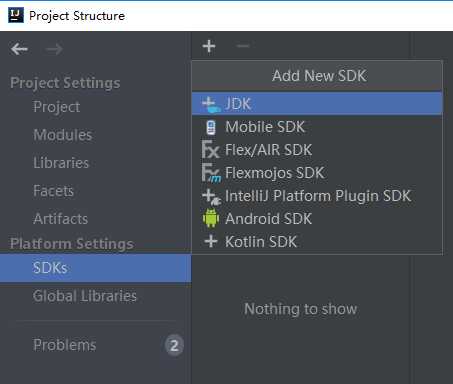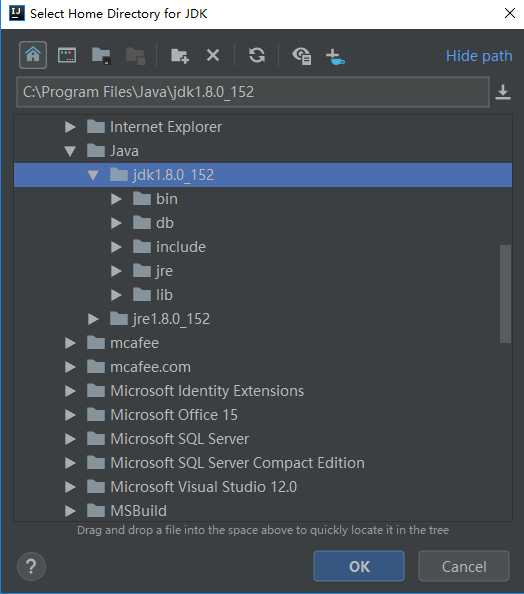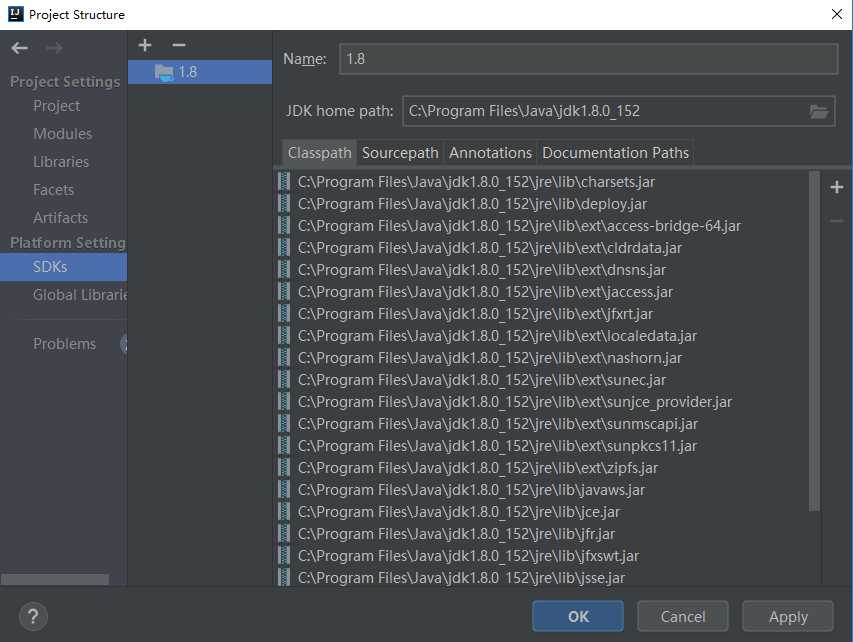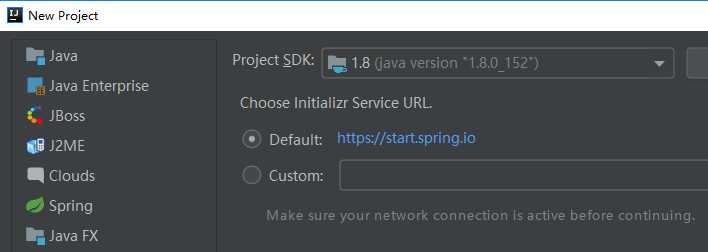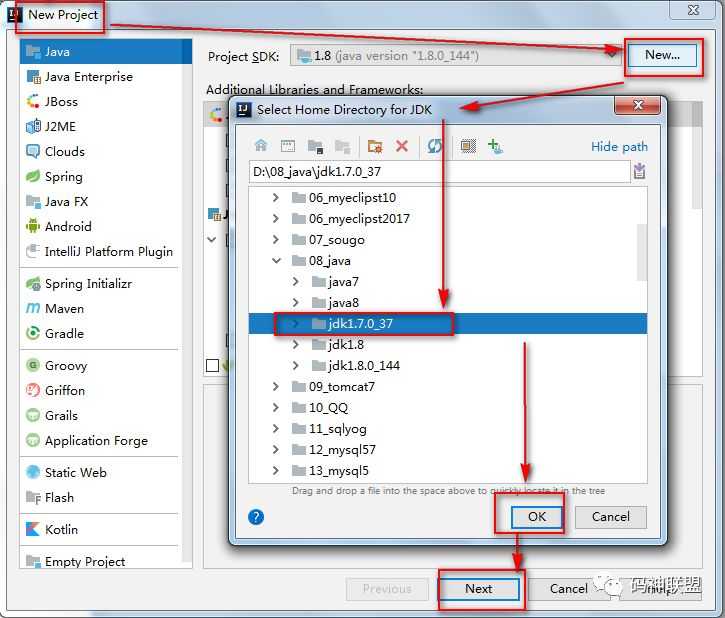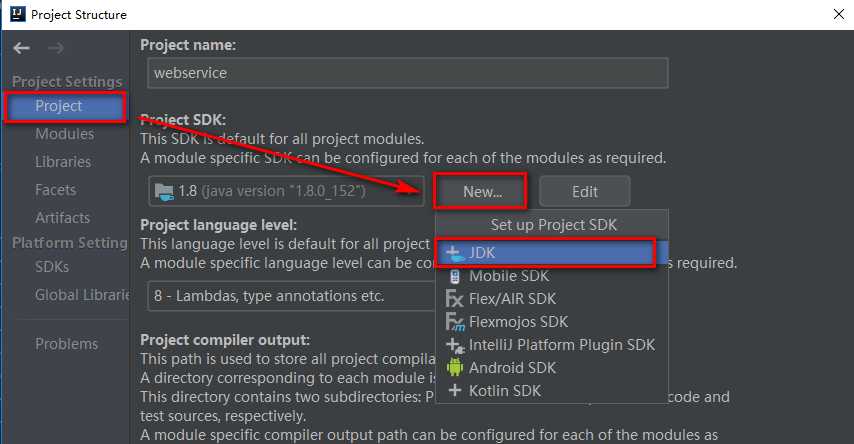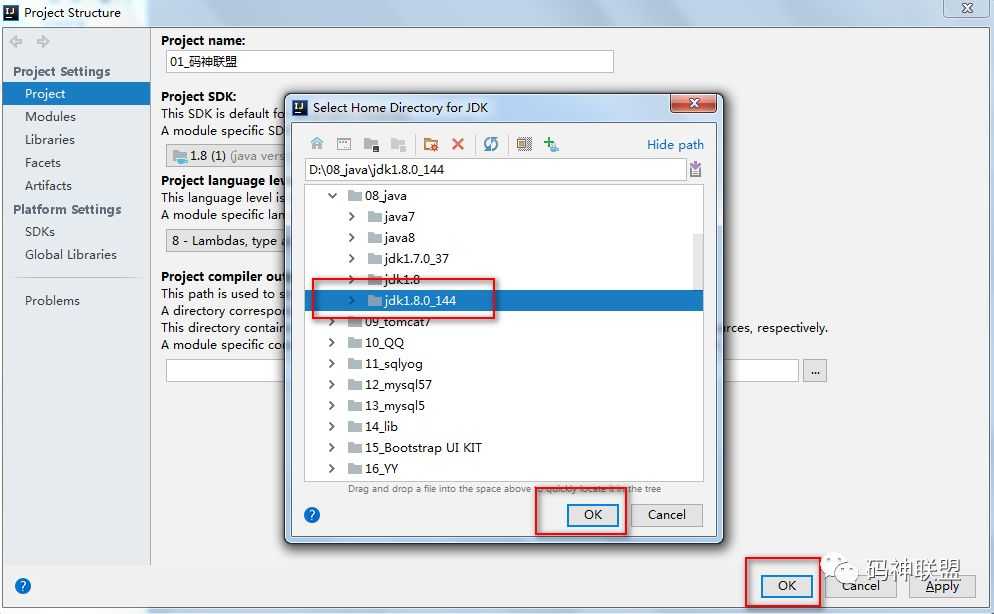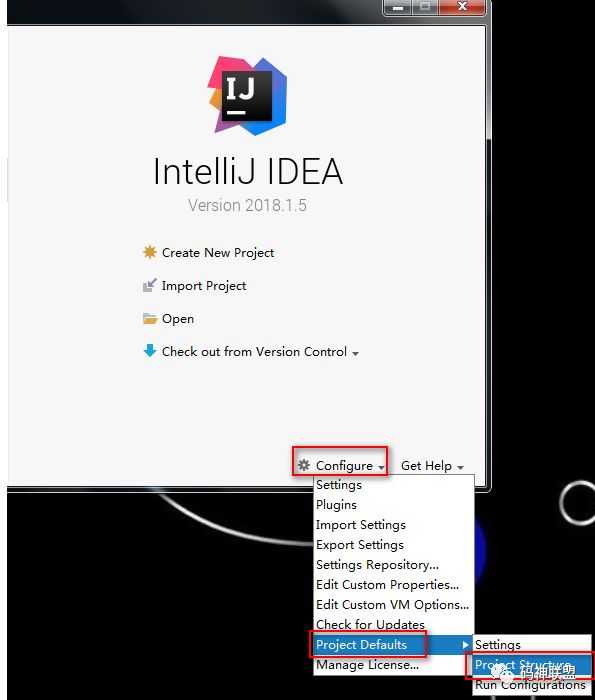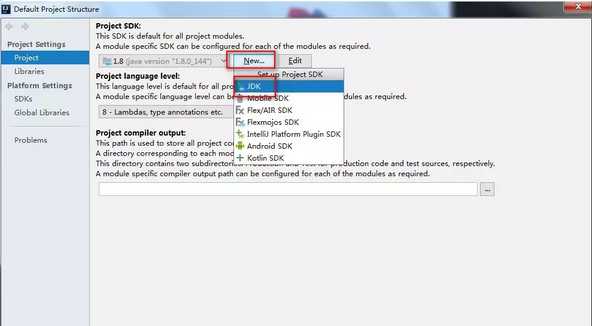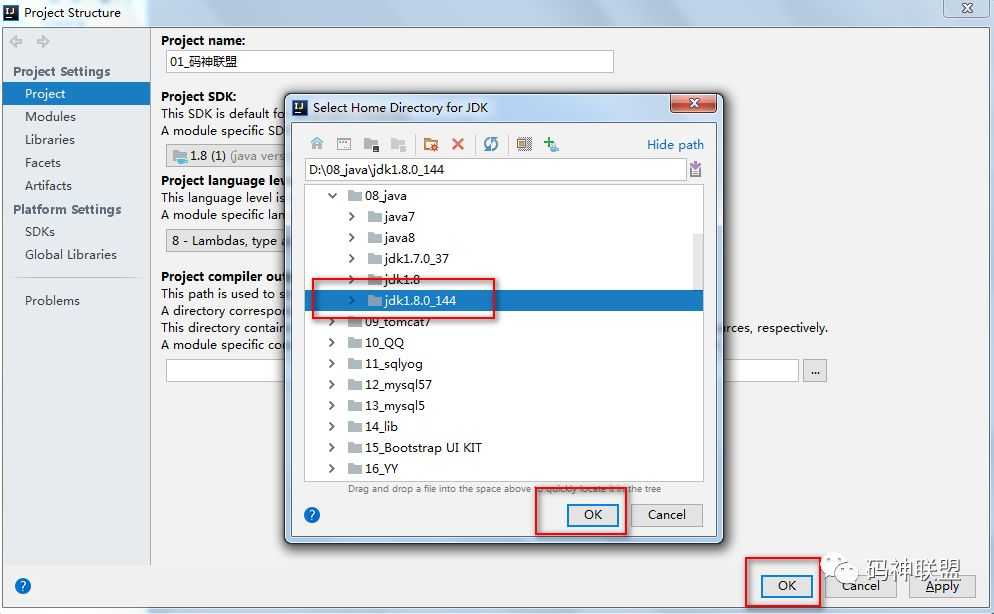一、新建项目前配置JDK
打开IDEA集成开发环境工具,点击:File–Project Structure,如下图
在打开的页面中,选择SDKs属性,并点击中间的加号+,选择JDK,如下图
在打开的页面中,选择本地计算机中已经安装的JDK目录(选择bin目录的上一级即可),然后点击ok按钮,如下图
然后在Project Structure窗口,依次点击Apply–OK按钮即可,如下图
然后在工具中创建项目,下拉选择对应的JDK版本即可,如下图
二 、新建项目中配置JDK
打开IDEA集成开发环境工具,点击:File–New–Project,如下图
在打开的窗口中,选择按钮New,然后选择对应的JDK版本,点击OK按钮,然后Next创建项目,并使用配置的JDK,如下图
三、切换项目的JDK
打开IDEA集成开发环境工具,点击:File–Project Structure,如下图
在打开的窗口中,选择Project,然后在详情页面中,选择按钮New,并点击JDK选项,如下图
然后选择对应的JDK版本,点击OK按钮,如下图
四、启动页面中配置JDK
在IDEA启动页面中,下拉Configure,选择Project Defaults — Project Structure,如下图
在打开的窗口中,点击New按钮,并选择JDK,如下图
然后选择对应的JDK版本,点击OK按钮,如下图
今天的文章IDEA配置JDK的几种方式分享到此就结束了,感谢您的阅读。
版权声明:本文内容由互联网用户自发贡献,该文观点仅代表作者本人。本站仅提供信息存储空间服务,不拥有所有权,不承担相关法律责任。如发现本站有涉嫌侵权/违法违规的内容, 请发送邮件至 举报,一经查实,本站将立刻删除。
如需转载请保留出处:https://bianchenghao.cn/12695.html